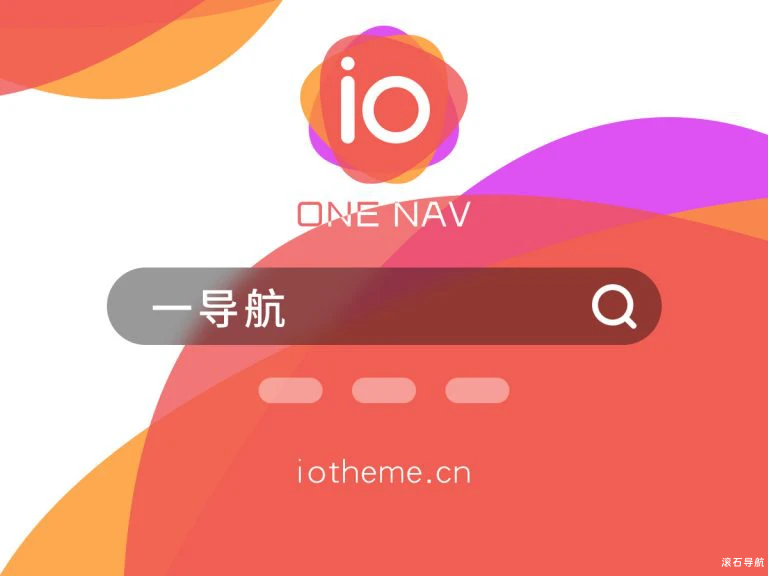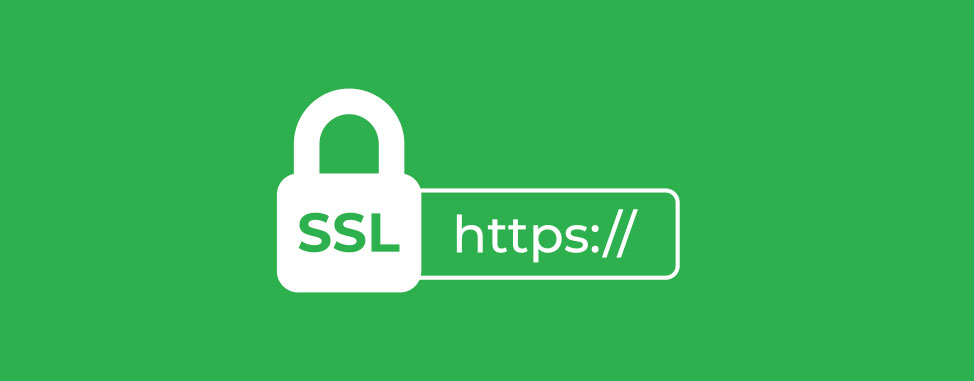滚石导航网由于是个人信息备案,一直没有配置支付接口,今天终于把支付宝当面付给申请下来并配置好了,记录一下申请和配置流程
申请比较简单,配置步骤稍微复杂,通过网上找的教程完成的,全程无问题
申请教程:
1、我们首先登陆支付宝商家中心,网址https://b.alipay.com/
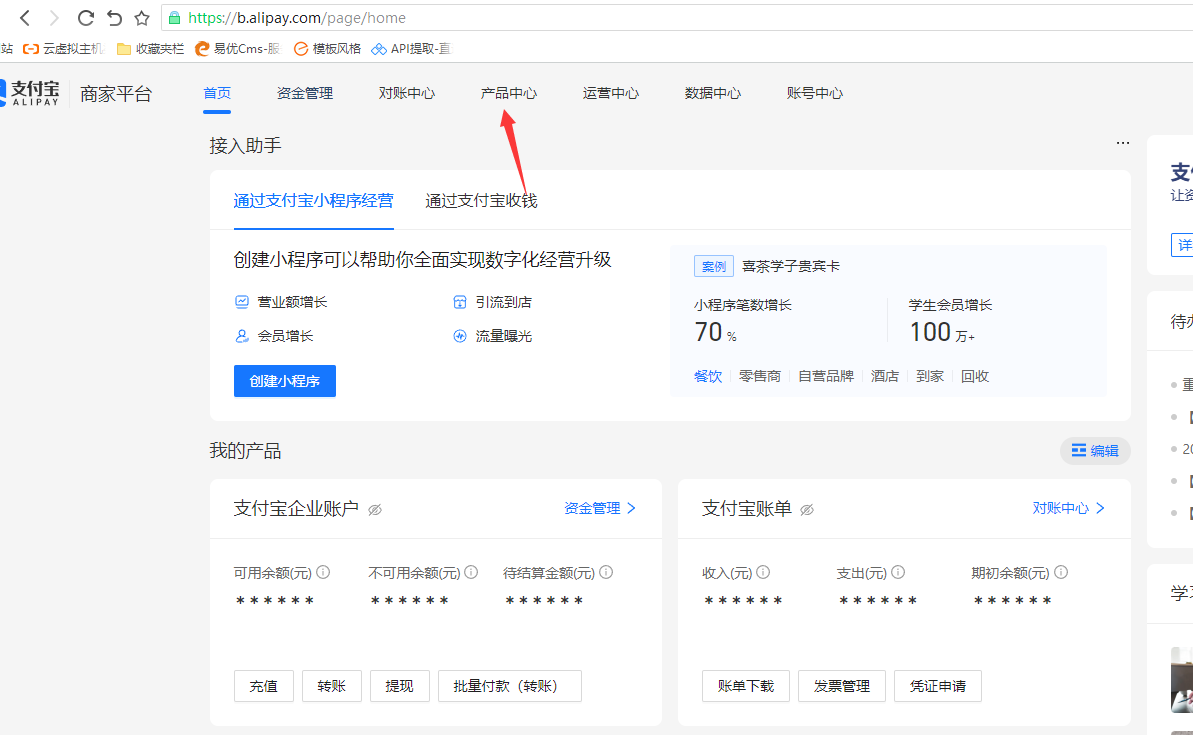
2、选择支付产品一-当面付, 点击立即开通
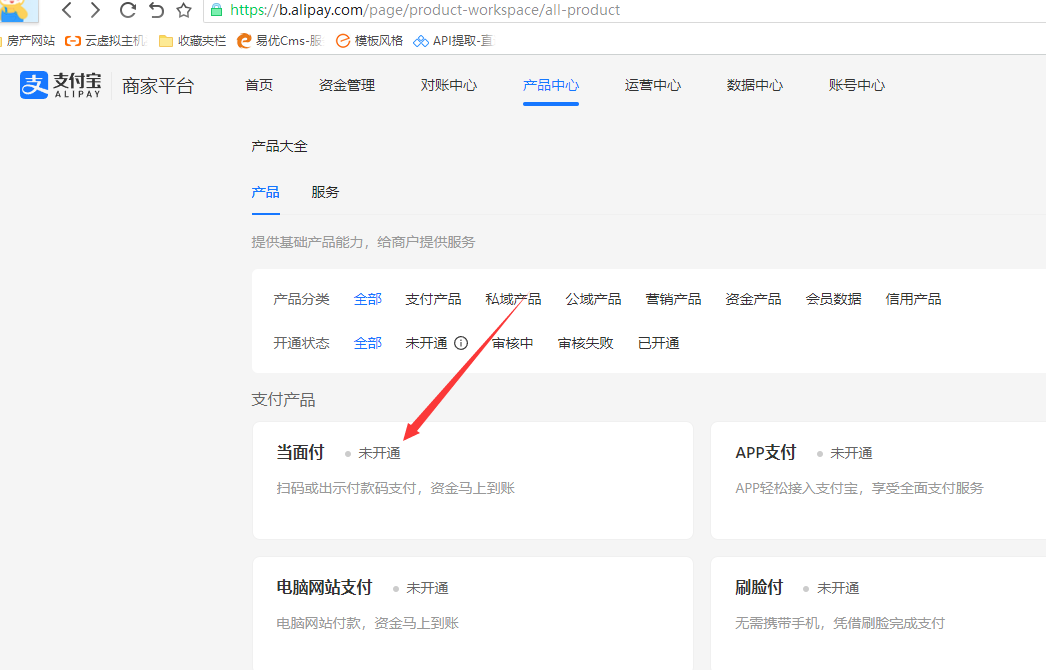
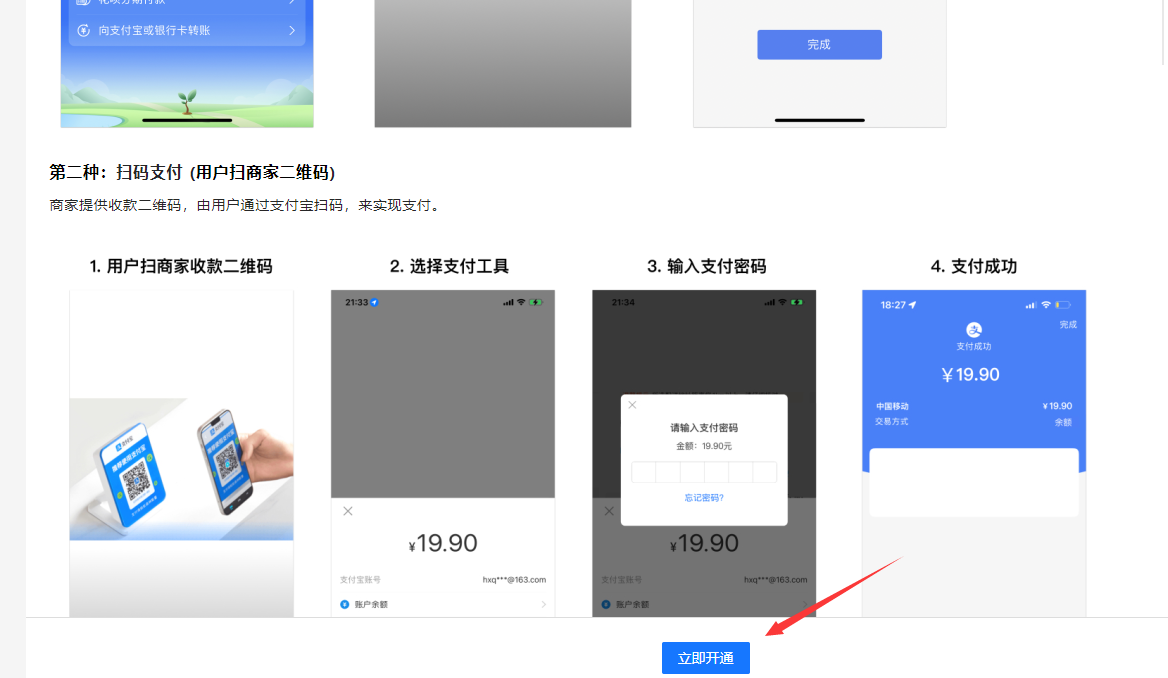
3、填写资料 营业执照是非必填项,个人用户无需上传,经营类目 输入类目自己看着选择,一般选零售,比如生活百货(不建议选择金融网络)
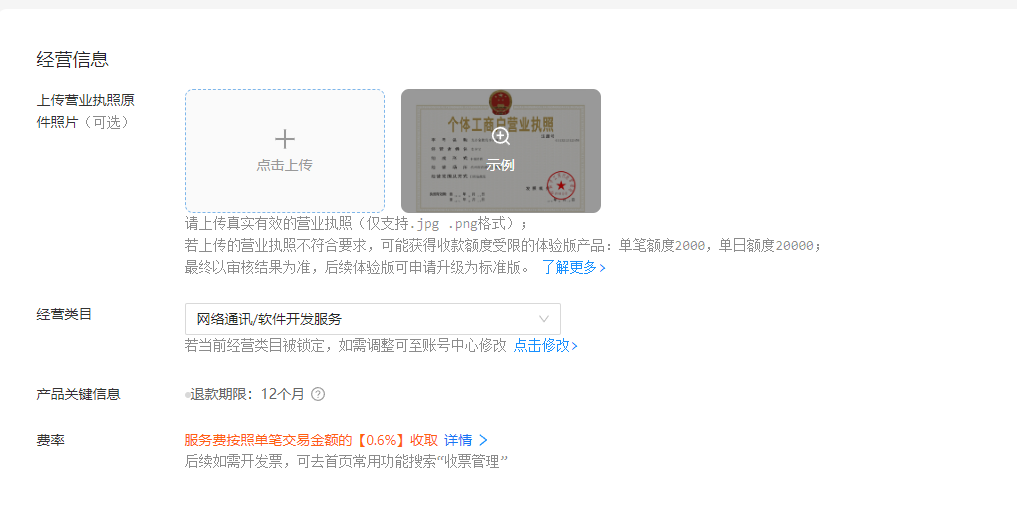
完善店铺信息 ,上传门头,可以利用搜索引擎或者大众点评
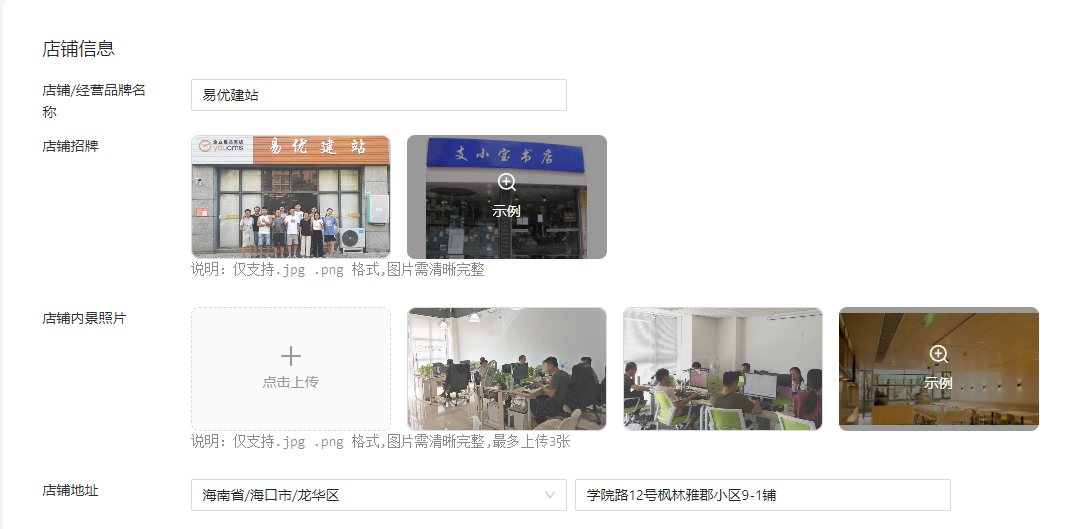
填写完资料,就确认提交,确认提交后等待审核!客服工作时间(9:00-19:00) 一般半个小时审核通过

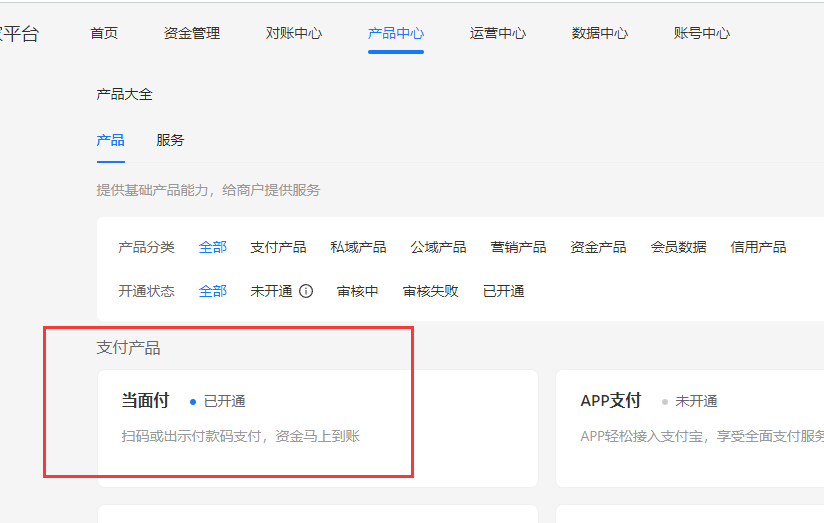
配置教程:
4、审核通过后,进入支付宝开放平台 网页/移动应用选择对应应用 点击详情 网址:https://open.alipay.com/
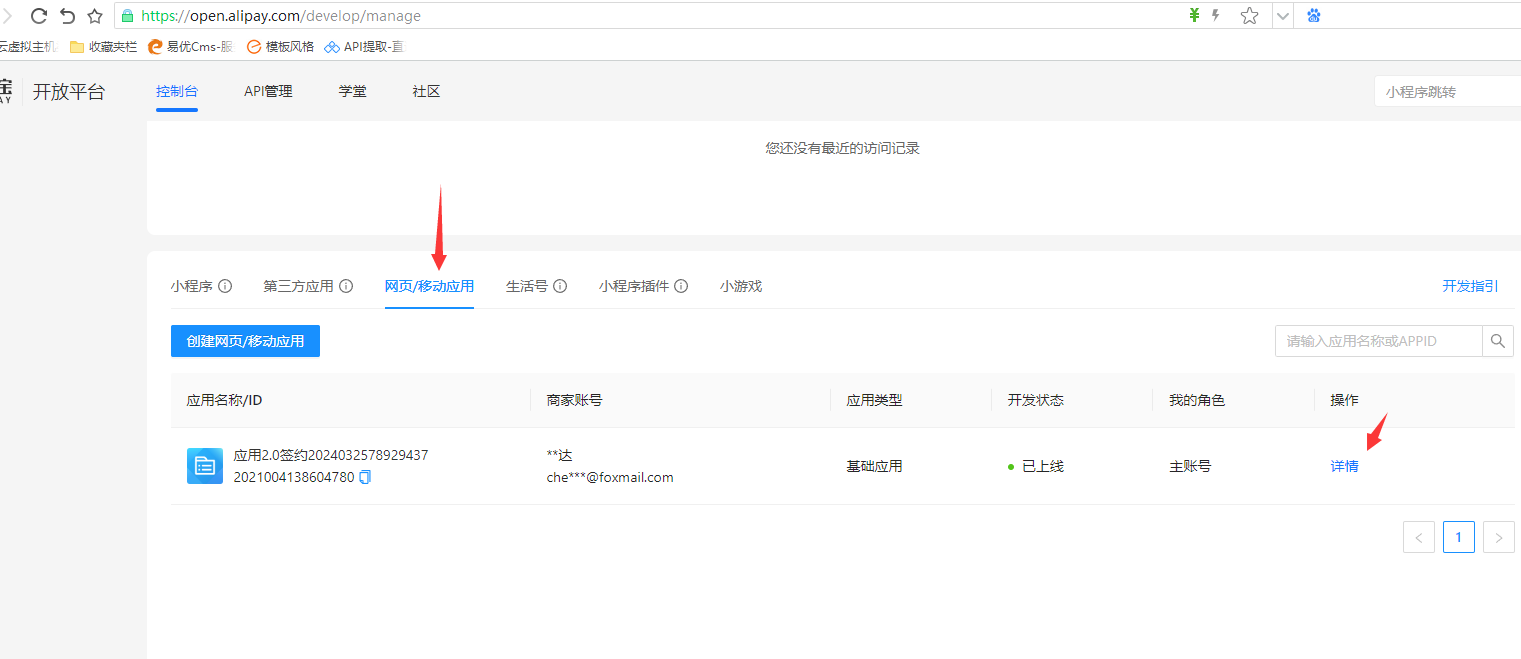
5、开发设置-接口加签方式设置
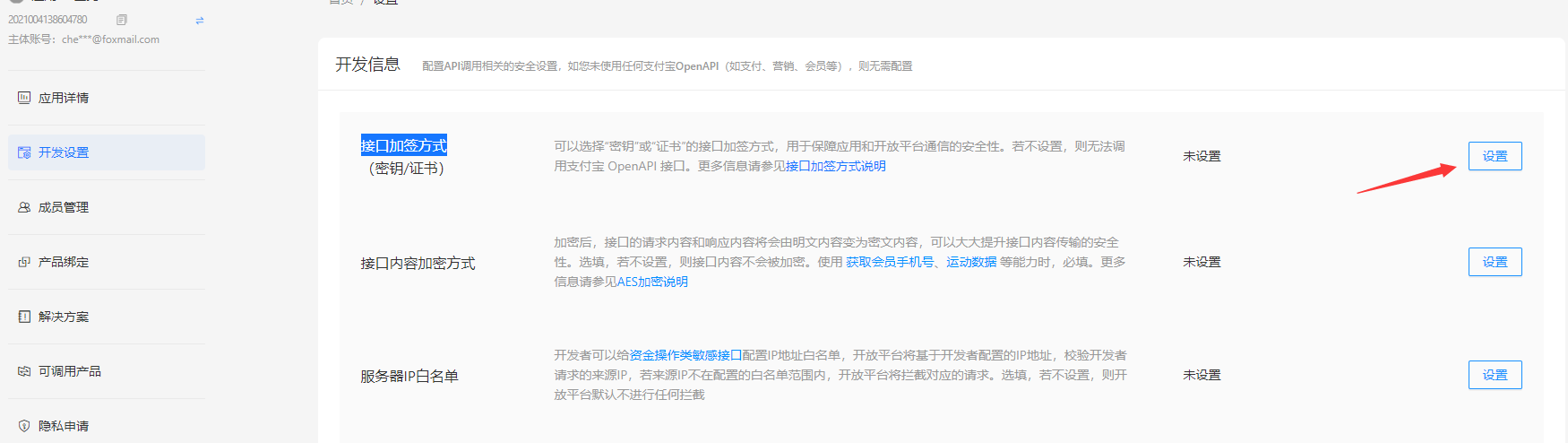
5.1、秘钥方式 秘钥(普通使用)
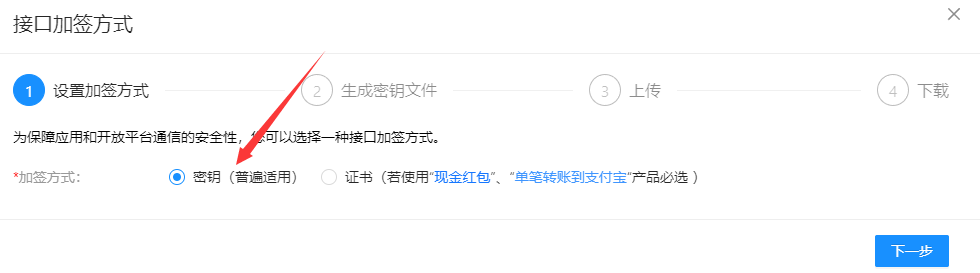
5.2 、下载秘钥工具 网址:https://opendocs.alipay.com/common/02kipk

根据电脑系统 选择对应的版本
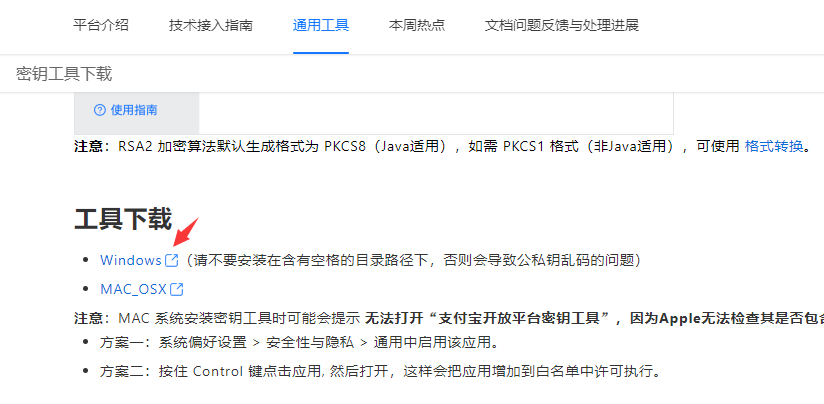
5.3、安装秘钥工具后生成秘钥
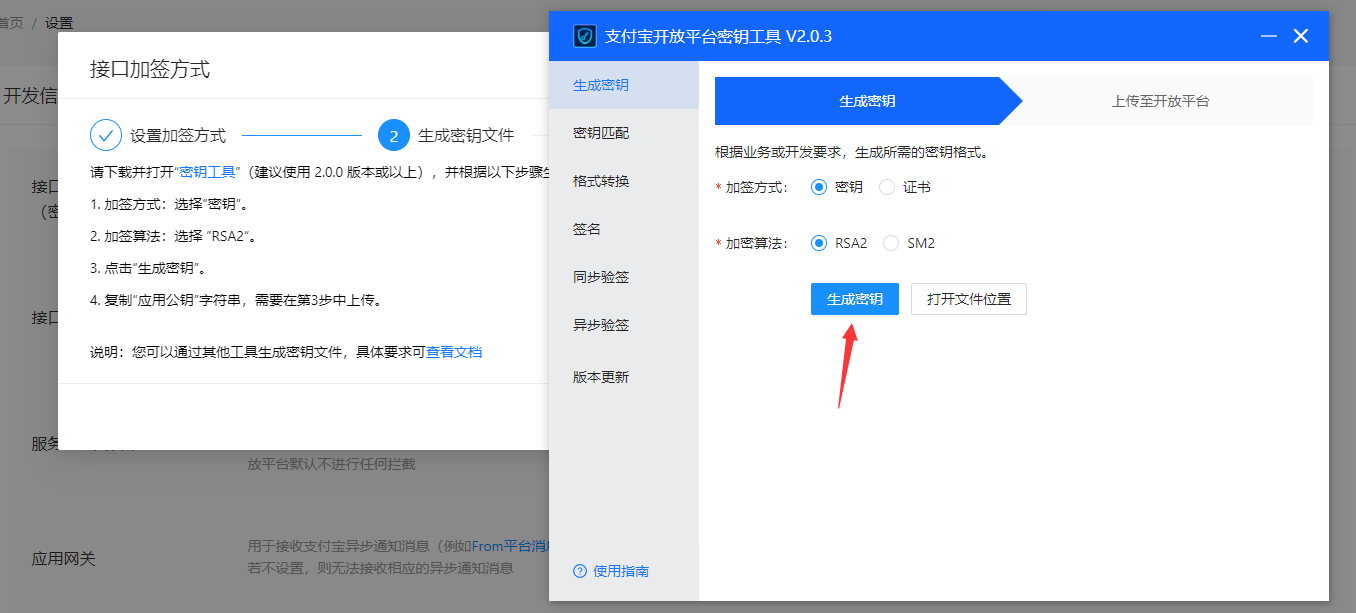
5.3 把工具生成的应用公钥复制上来点击 确认上传

5.4、 会弹出提示去设置ip白名单(当前站点服务器ip),可以先忽略,(ip白名单不设置也能正常使用,会存在风险)下载或者复制 支付宝公钥先

5.5、复制支付宝公钥到网站后台插件填写
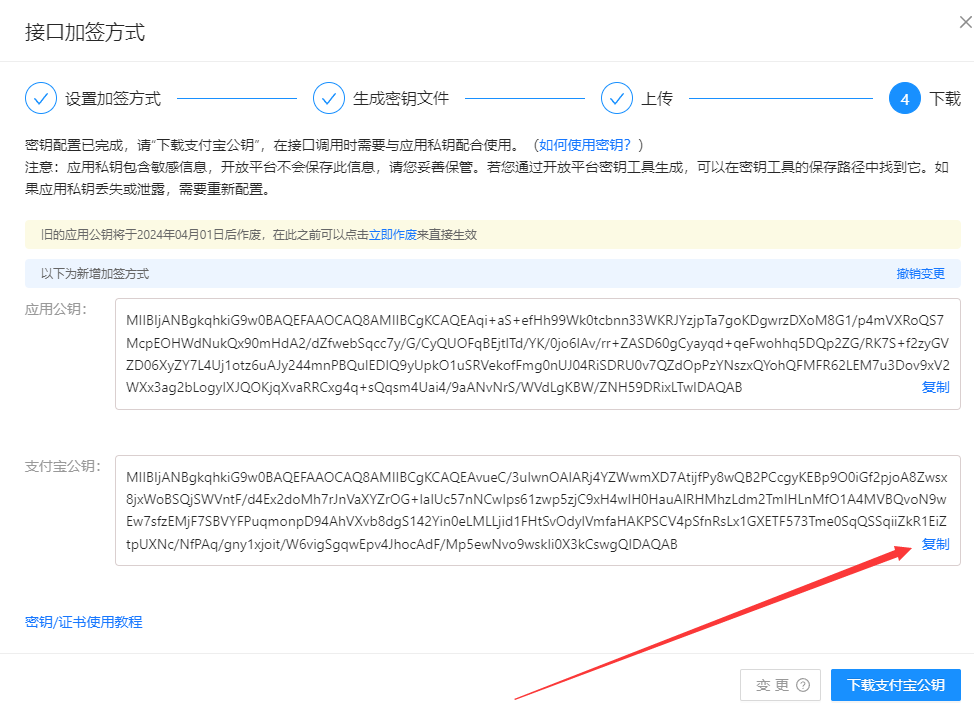
填写到插件支付宝公钥

5.6、到秘钥工具 复制应用私钥到插件 填写
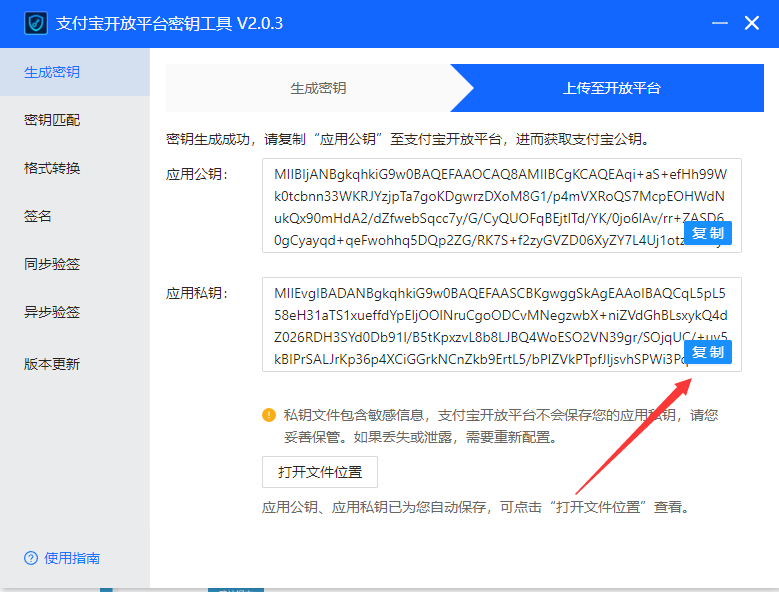
填写到插件应用私钥
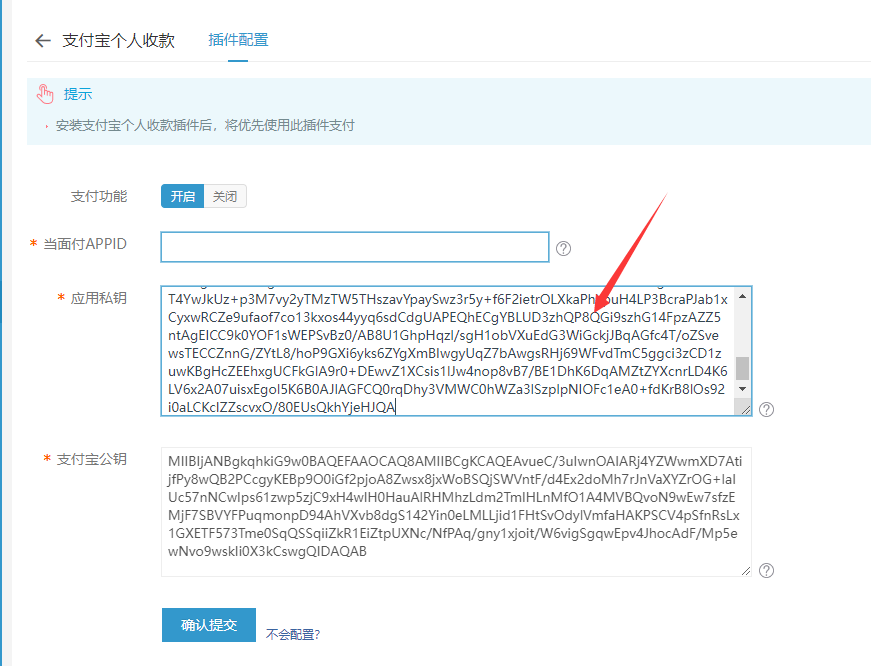
5.7、复制应用id 到插件填写
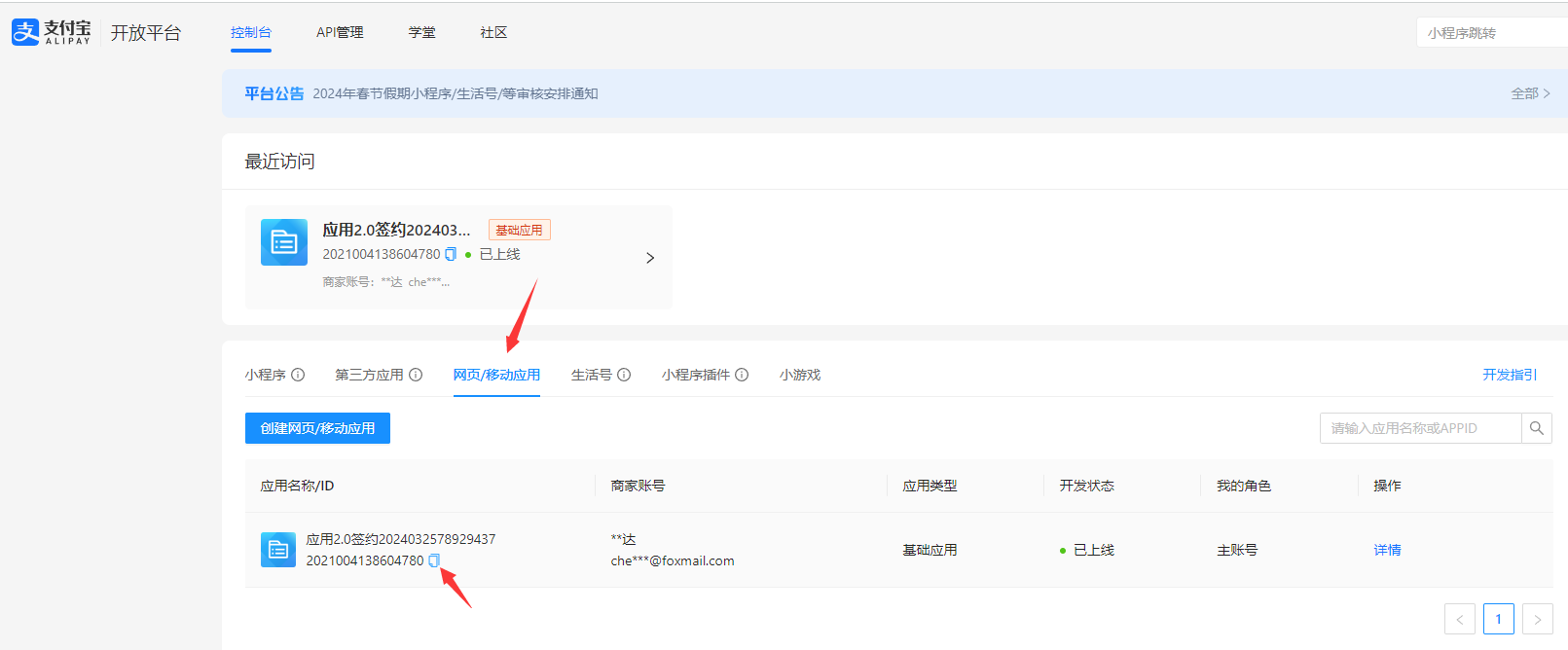
填写到插件 当面付APPID
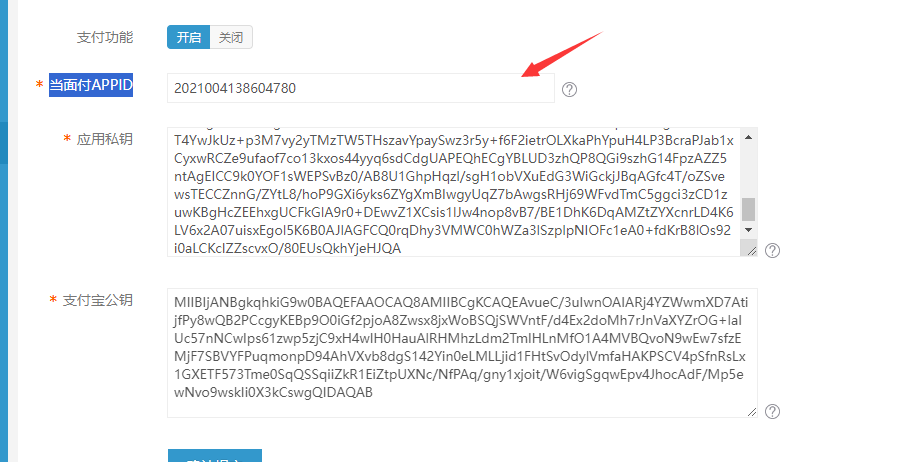
5.8、到这一步配置完成,需要设置白名单(当前站点服务器ip) 可以到开发者-服务器IP白名单去设置
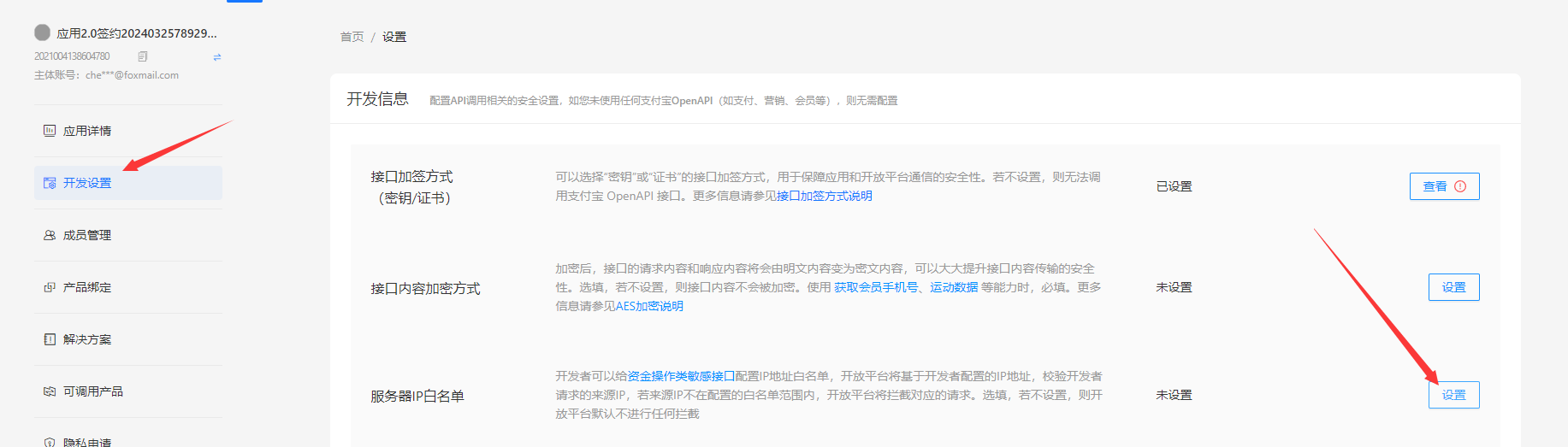
© 版权声明
文章版权归作者所有,未经允许请勿转载。
相关文章

暂无评论...